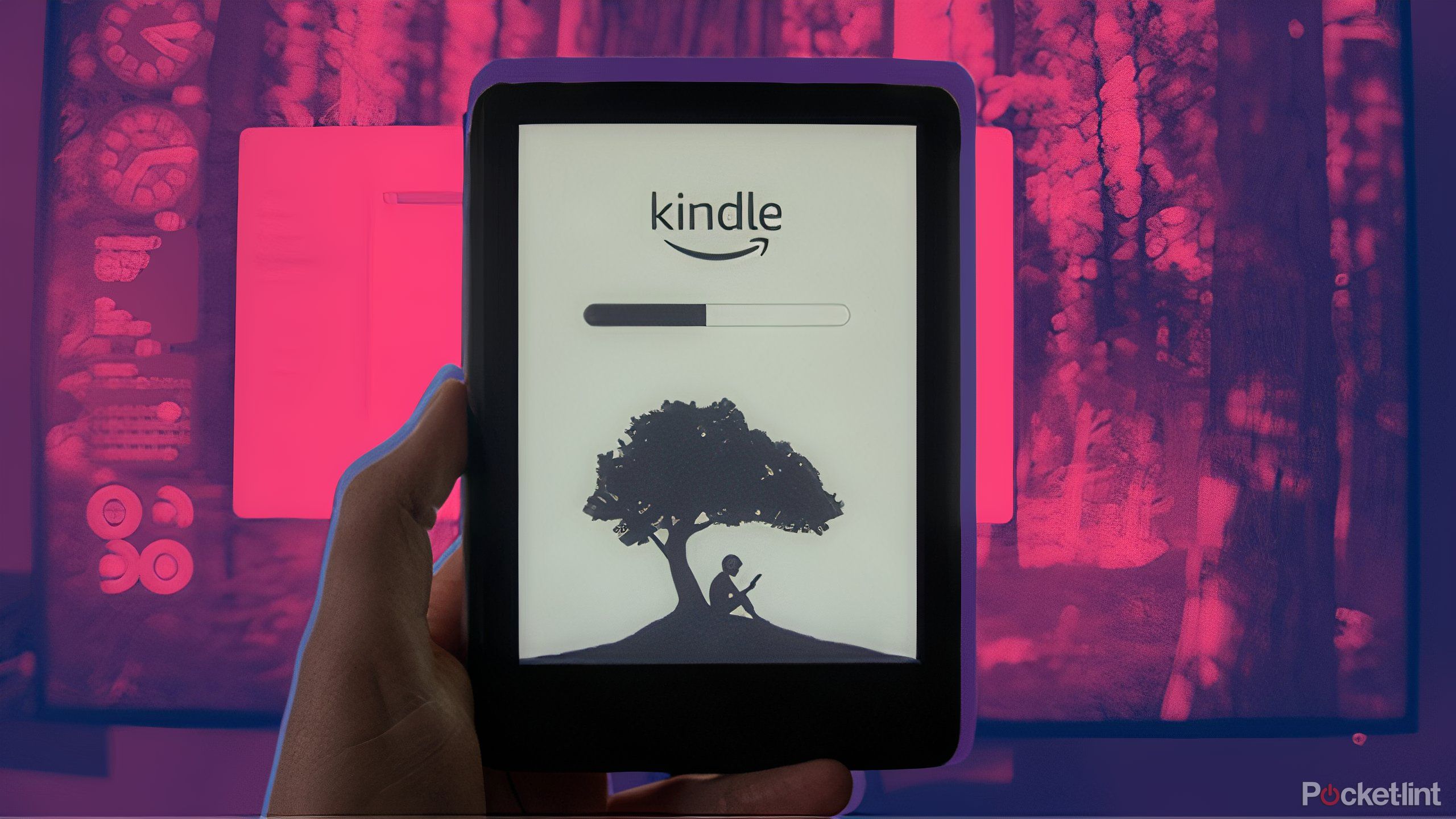Review sản phẩm
Tôi đã tìm thấy cách dễ nhất để tải xuống Kindle Books trước khi lệnh cấm của Amazon bắt đầu
Bản tóm tắt
Amazon gần đây đã thông báo rằng bắt đầu vào ngày 26 tháng 2, nó sẽ loại bỏ khả năng Để “Tải xuống & chuyển qua sách điện tử Kindle USB”. Điều này có nghĩa là bạn sẽ không thể tải xuống Sách Kindle lên máy tính của bạn nữa. Với ngày đó nhanh chóng đến gần, nếu bạn có hàng trăm hoặc hàng ngàn cuốn sách Kindle, việc tải xuống tất cả để bạn có một bản sao lưu có thể mất nhiều thời gian.
May mắn thay, nhờ một số người hâm mộ Kindle xảo quyệt (thông qua Reddit), việc tải tất cả các cuốn sách Kindle của bạn lên máy tính của bạn trước thời hạn ngày 26 tháng 2 trở nên dễ dàng hơn rất nhiều. Về cơ bản, phương pháp này chạy một tập lệnh nhấp vào tất cả các nút cần thiết để tải xuống sách điện tử Kindle của bạn cho bạn, thay vì tự làm hàng trăm hoặc hàng ngàn lần.
Để làm cho việc này hoạt động, bạn sẽ cần tải xuống một phần mở rộng Chrome và sao chép và dán một tập lệnh vào nó. Nếu bạn không chắc chắn hoặc lo lắng về cách làm một trong những điều đó, đừng lo lắng. Hướng dẫn này sẽ cho bạn biết mọi thứ bạn cần biết. Vì hướng dẫn này xoay quanh việc sử dụng tiện ích mở rộng Chrome, bạn sẽ cần sử dụng trình duyệt web Chrome để có được điều này để hoạt động, bạn có thể tải xuống trên trang web của Google nếu bạn không có.

Google Chrome
Yêu hay ghét nó, Google Chrome là trình duyệt web lớn nhất thế giới. Ứng dụng này có các bài báo tin tức được cá nhân hóa, liên kết nhanh đến các trang web yêu thích của bạn, tải xuống, tìm kiếm Google và nhiều hơn nữa.

Có liên quan
Một trong những tính năng hữu ích nhất của Kindle đã bị ngưng mà không có lý do thực sự
Người dùng Kindle trên Reddit đang báo cáo nhận được thông báo cảnh báo từ Amazon về một tính năng sẽ sớm biến mất.
Cách tải xuống tất cả các cuốn sách Kindle của bạn một cách nhanh chóng
Bạn sẽ tải xuống thư viện mở rộng của mình ngay lập tức
Thật không may, vì Amazon không có nút tải xuống khổng lồ cho sách điện tử Kindle của bạn, nên có một vài bước bạn sẽ phải làm theo để tải xuống tất cả Kindle Books của bạn nhanh hơn. Đầu tiên, bạn sẽ cần tải xuống Chrome Extension TamperMonkey, sau đó thêm một tập lệnh vào phần mềm để bắt đầu quá trình.
Bước 1: Tải xuống Textmonkey Chrome mở rộng Chrome
1. Truy cập trang Tampermonkey trên cửa hàng web Chrome.
2. Nhấp vào Thêm vào Chrome Để cài đặt tiện ích mở rộng.
3. Nhấp vào các tiện ích mở rộng ở trên cùng bên phải (biểu tượng câu đố) và pin Tampermonkey thành Chrome, điều này sẽ giúp tìm thấy dễ dàng hơn.
Bước 2: Thêm tập lệnh tải xuống vào Tampermonkey
1. Đi đến trang GitHub này và sao chép tất cả các dòng của tập lệnh để tải xuống Kindle Books.
2. Tiếp theo, Mở giả mạo và chọn Tạo một tập lệnh mới.
3. Xóa bất kỳ dòng tập lệnh nào đã có ở đó và sau đó Dán tất cả các dòng của mã được sao chép từ GitHub trước đó vào tập lệnh.
4. Nếu bạn ở ngoài Hoa Kỳ, bạn sẽ cần sửa đổi dòng 7, được dán nhãn “@match” trong tập lệnh, để phù hợp với vùng Amazon của bạn. Mặc định được đặt thành Amazon.com. Ví dụ: nếu bạn ở Canada, bạn sẽ cần thay đổi nó thành Amazon.ca. Ở Anh, Amazon.co.uk.
5. Nhấp vào Tài liệu Và sau đó Cứu.
6. Kịch bản nên được bật tự động, nhưng kiểm tra lại TamperMonkey để đảm bảo nó là.
Bước 3: Chạy tập lệnh trên Amazon
1. Truy cập tài khoản Amazon của bạn Trang nội dung số.
2. Chọn Sách.
3. Vì tập lệnh được bật, một nút được dán nhãn “Tải xuống kích hoạt” sẽ xuất hiện ở góc trên bên phải của Chrome.
4. Nhấp vào Tải xuống kích hoạt.
5. Kịch bản bây giờ sẽ tự động bắt đầu tải tất cả các cuốn sách Kindle của bạn vào thư mục tải xuống của máy tính.
Hướng dẫn này sử dụng phiên bản cập nhật của tập lệnh tự động chuyển đến trang tiếp theo trên Amazon cho Kindle Books của bạn, vì chỉ có 25 cuốn sách có thể xuất hiện tại một thời điểm trên mỗi trang. Sau khi tải xuống tất cả các cuốn sách trên một trang, nó sẽ tự động chuyển sang phần tiếp theo. Nếu bạn muốn tự điều hướng đến trang tiếp theo, bạn có thể sử dụng kịch bản gốc của Chris Hollindale bằng cách sao chép nó từ GitHub.
Độ dài của quá trình khác nhau
Nếu bạn chỉ có vài trăm sách điện tử, nó sẽ không mất nhiều thời gian
Quá trình này sẽ mất bao lâu tùy thuộc vào số lượng sách Kindle bạn có. Nếu bạn có ít hơn một trăm, nó sẽ không mất nhiều thời gian. Tuy nhiên, nếu bạn có hàng ngàn cuốn sách, điều này có thể mất khá nhiều thời gian, vì vậy bạn có thể phải để máy tính của mình chạy tập lệnh này trong một thời gian để tải xuống tất cả.
Bất kể, nếu bạn có một thư viện sách Kindle lớn, sử dụng phương pháp này sẽ giúp bạn không phải tải xuống thủ công hàng trăm cuốn sách. Chỉ cần để kịch bản chạy và làm việc của nó trong khi bạn đi về ngày của bạn. Một người dùng Reddit tuyên bố họ đã sử dụng phương thức này để tải xuống hơn 5000 sách điện tử chỉ trong vài giờ, vì vậy nó hoạt động ngay cả khi bạn có một thư viện lớn. Nếu bạn muốn truy cập chuỗi Reddit ban đầu nơi tìm thấy phương thức trong hướng dẫn này, bạn có thể kiểm tra nó bên dưới.

Có liên quan
Cách tôi bẻ khóa Kindle của mình để truy cập hàng ngàn cuốn sách
Với một công việc nhỏ, bạn có thể đặt trình chiếu tùy chỉnh của riêng mình và thậm chí thêm các ứng dụng đọc mới.
Xem chi tiết và đăng kýKhám phá thêm từ Phụ Kiện Đỉnh
Đăng ký để nhận các bài đăng mới nhất được gửi đến email của bạn.